教你制作柏拉图
《柏拉图制作方法》课件

柏拉图的重要性和优势
柏拉图是一种有效的可视化工具,能够清晰地呈现数据和趋势,帮助观众更好地理 解信息。
柏拉图具有简洁明了的特点,能够快速传达关键信息,避免冗余和复杂的信息过载 。
柏拉图可以直观地比较不同数据之间的差异和相似之处,有助于发现数据背后的规 律和趋势。
柏拉图的未来发展方向
随着数据可视化技术的不断发展和进 步,柏拉图将会更加注重交互性和动 态效果,提高观众的参与感和体验感 。
突出重点
使用不同的颜色、字体或标注 来强调关键信息。
突出关键信息和重点
使用标注和提示
在图表中添加标注、提示框或 说明文字,以强调关键信息。
调整数据系列格式
通过调整数据系列的颜色、线 条样式等格式,突出重点数据 。
使用图例和标签
在图表下方添加图例和标签, 解释图表中的符号和颜色。
总结和提炼
在幻灯片中添加总结和提炼的 文字,强调图表所表达的核心
观点。
使用动画和交互功能
使用动画
通过添加动画效果,使图表更加生动有趣, 吸引观众的注意力。
添加交互式按钮
在幻灯片中添加交互式按钮,用于控制动画 或交互功能的开关。
交互式图表
利用PowerPoint的交互功能,允许观众自 己探索和操作图表。
交互式问答
设计交互式问答环节,让观众参与互动,提 序的集成
03
Visio与Office套件其他应用程序(如Word、Excel)无缝集成
,方便用户在多个应用程序之间共享和传递数据。
SmartDraw
简单易用的绘图工具
SmartDraw提供了直观的界面和丰富的图形库,让用户轻松绘制 各种图表和图形。
支持多种输出格式
SmartDraw支持将图表输出为多种格式,如PDF、PNG、JPEG等 ,方便用户在不同场合使用。
柏拉图作成的方法

步骤7:将值中的“$B$21:”改为“$A$21:”即 可。
步骤8:点击“确定键”后所出现的图表,可 以看到斜线已在轴线上。
步骤9:鼠标选中图表后按右键,择“坐标轴”模式中的“次坐标 轴”,并在“分类(X)轴(T)”前打“√”
步骤11:点击“确定键”后所出现的图表,图 表上方已有坐标轴及数值了。
柏拉图作成的方法
孙宜坤
步骤1:建立1份数据表
步骤2:制作柏拉图时,选中项目及数据,并 点击图表向导。
步骤3:点击进入图表类型后,选自定义类型 中的“两轴线-柱图”模式。
步骤4:点击“完成键”后出现图表的 稚形
步骤5:鼠标选中图表后按右键,出现“源数 据”模式。
步骤6:进入“源数据”并选中系列选项,并 选中“百分比”模式,可以看到值中为 “$B$21:”
步骤24:点击“确定键”后所出现的图表,右边坐 标轴的数值已经变动了,这样柏拉图就形成了。
步骤25:你若想让图表的底色均为空白,那么将鼠 标置于灰色图表上双击后,出现“图案”模式,选择 将“区域”中的“无”。
步骤26:点击“确定键”后就出现无背景的 柏拉图了。
灰色背 景没了。
步骤27:若想要在柏拉图上体现数据,请将鼠标放 置于图表上双击,选择“图表选项”模式。
步骤20:在“坐标轴格式”中选中“刻度”,
并对最大值进行修正。(一般最大值选择为所有 数据的总和)
步骤21:点击“确定键”后所出现的图表,左 边坐标轴的数值已经变动了。
步骤22:同样将鼠标放置于右边坐标轴位置, 并点击右键后,选择“坐标轴格式”模式。
步骤23:在“坐标轴格式”中选中“刻度”, 并对最大值进行修正。(一般改为“1”)
步骤28:在“数据标志”中“值”的前方打“√”
如何制作柏拉图
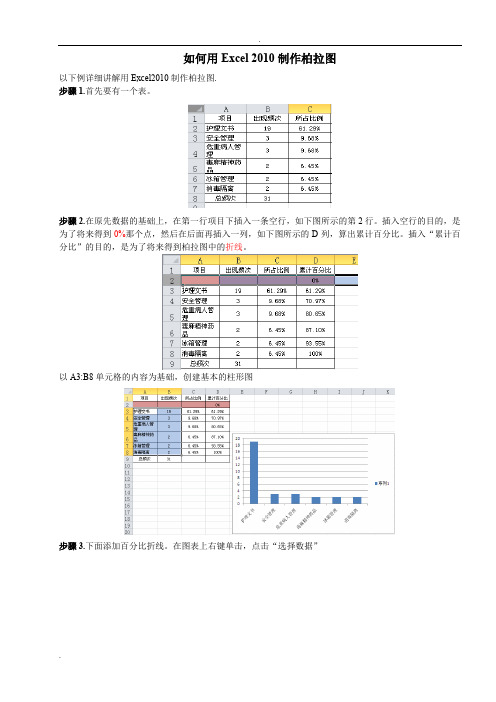
.. 如何用Excel 2010制作柏拉图以下例详细讲解用Excel2010制作柏拉图.步骤1.首先要有一个表。
步骤2.在原先数据的基础上,在第一行项目下插入一条空行,如下图所示的第2行。
插入空行的目的,是为了将来得到0%那个点,然后在后面再插入一列,如下图所示的D列,算出累计百分比。
插入“累计百分比”的目的,是为了将来得到柏拉图中的折线。
以A3:B8单元格的内容为基础,创建基本的柱形图步骤3.下面添加百分比折线。
在图表上右键单击,点击“选择数据”点击左侧的“添加”系列名称这里我输入“累计百分比”,系列值选择D2:D8单元格都选择好以后,就可以看到,图表中出现了新的图案(图中红色部分),因为跟原来的数据相比,这些百分比数字很小,所以以柱状图显示的时候不是很明显,一会儿我们需要让它以折线图的形式显示出来..在刚刚添加的红色柱形图上右键单击,选择“更改系列图表类型”-“折线图”步骤4.然后在变成折线以后的图形上右键单击,选择“设置数据系列格式”,在“系列选项”中,选“次坐标轴”,这时候,图表自动添加了百分比的次Y 轴。
步骤5.在柱形图上右键单击,选择“设置数据系列格式”,然后将“系列选项”中的“分类间距”调整为0,此时,柱形图各项目之间的间隙没有了步骤6. 最麻烦的一步:怎么加入80/20虚线?对于所需的虚线,我们可以在后期添加。
在“插入”-“形状”-“线条”后右击所添加的线条点击“设置形状格式”,选择你想要线条的类型、颜色等(但这样的弊端就是一调节图表,虚线就得重新调整)①在表格后加入一列,在我们重点要改善的项目对应的格子中输入累计百分比,这里我们可以看到我们重点要改善的项目的累计百分比是80.65%。
如图②在图表上右键单击,点击“选择数据”点击左侧的“添加”系列名称可以随便输入,这里我输入“8020”,系列值选择E2:E8单元格..③点击“确定”以后可以看到在累计百分比的折线图上多了一个绿色三角形,此时我们刚添加的8020还是折线图,现在我们把刚刚添加的8020改成散点图,这样我们才好添加我们需要的虚线。
绘制柏拉图(WPS)

.
7
2.制图步骤 —— 累积百分比系列设置,重点是使0从原点开始
步骤8: 此处项目名称出现后,右击 设置坐标轴格式(见下页) 。
步骤7: 选中累积百分比折线,选择图 表工具---添加元素---坐标轴--次要横向坐标轴。
.
8
2.制图步骤
设定: 坐标轴位置:在刻度线上; 刻度线标记主要/次要类型:无 标签位置:无
.
9
2.制图步骤
步骤9: 选中累积百分比折线,在数据上 将蓝色区域上拖,将0覆盖。这 样0就从原点开始了。
.
10
2.制图步骤
步骤10: 选中次坐标轴,右击设置坐标 轴格式,把最大值改为1,数 字类别为百分比格式。
.
11
2.制图步骤 —— 数量系列设置为无间距
步骤11: 选中数量系列,将分类间距设 为0%,制图完成。
柏拉图制作
WPS2016
.
1
目录
1
数据处理
2
制图步骤
3
图形美化
.
2
1.数据处理 —— 计算百分比
步骤1: 列出表格,并按照降序 排列、计算总和。
步骤2: 计算各项目数量所占的 百分比。
.
3
1.数据处理 —— 计算累积百分比
步骤3: 计算累积百分比,起始为0%,累积百分比和为100%。
.
4
2.制图步骤 —— 插入堆积柱形图
步骤4: 选择项目、数量、累积百分比三项 ,插入堆积柱形图。
.
5
2.制图步骤 —— 累积百分比系列改为折线图,显示于次坐标轴
步骤5: 选择系列2(累积百分比),更改系 列图表类型为带数据标记的折线图 , 形成组合图。
柏拉图制作步骤
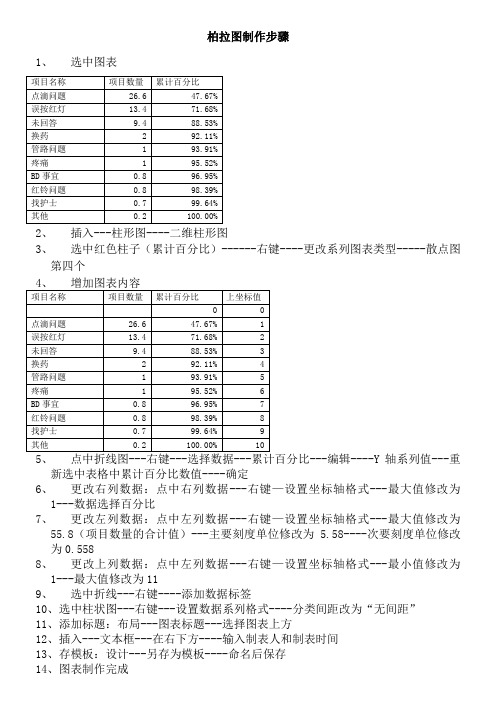
柏拉图制作步骤
1、选中图表
2、插入---柱形图----二维柱形图
3、选中红色柱子(累计百分比)------右键----更改系列图表类型-----散点图
第四个
---编辑----Y轴系列值---重新选中表格中累计百分比数值----确定
6、更改右列数据:点中右列数据---右键—设置坐标轴格式---最大值修改为
1---数据选择百分比
7、更改左列数据:点中左列数据---右键—设置坐标轴格式---最大值修改为
55.8(项目数量的合计值)---主要刻度单位修改为 5.58----次要刻度单位修改
为0.558
8、更改上列数据:点中左列数据---右键—设置坐标轴格式---最小值修改为
1---最大值修改为11
9、选中折线---右键----添加数据标签
10、选中柱状图---右键---设置数据系列格式----分类间距改为“无间距”
11、添加标题:布局---图表标题---选择图表上方
12、插入---文本框---在右下方----输入制表人和制表时间
13、存模板:设计---另存为模板----命名后保存
14、图表制作完成。
柏拉图制作步骤
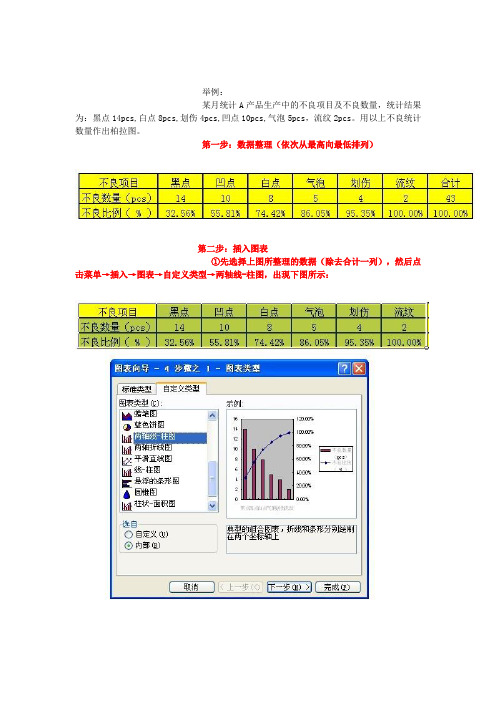
举例:某月统计A产品生产中的不良项目及不良数量,统计结果为:黑点14pcs,白点8pcs,划伤4pcs,凹点10pcs,气泡5pcs,流纹2pcs。
用以上不良统计数量作出柏拉图。
第一步:数据整理(依次从最高向最低排列)第二步:插入图表①先选择上图所整理的数据(除去合计一列),然后点击菜单→插入→图表→自定义类型→两轴线-柱图,出现下图所示:②出现上图所示之后,点击:下一步→下一步→下一步→完成,柏拉图雏形作成,如下图所示:第三步:图表中Y轴左右两边的刻度整理①鼠标右键点击图表Y轴左侧,出现下图所示②点击坐标轴格式,出现下图,然后将“最小值”设置为“0”,“最大值”设置为“43”(不良数量的总数为43)然后点击确认,再用同样的方法点击Y轴右侧,将“最小值”设置为“0”,“最大值”设置为“100%”(不良数量的总百分比为100%),“主要刻度单位”设置为“25%”,然后图形如下所示:第四步:柱图调整(柏拉图的柱子之间是没有空隙的)①鼠标右键点击图中柱图,然后点击:数据系列格式,如下图所示:②然后点击选项,然后将“分类间距”设置为"0" ,勾选“依数据点分色”(为了不良项目区分更加明显,也可以不选)然后确定,就得出柏拉图啦第六步:百分比“源数据”选择区域调整(百分比的第一个数据为不良最高所占比例)①将百分比源数据第一个数值前面的单元格设置为“0”。
②鼠标右键点击图表,选择源数据,然后在“系列”点击“不良比例(%)”,将值的选定区域的开始的单元格设置成前面设置为“0”的单元格数值。
如下图所示,然后点击确定。
第七步:柏拉图作成①上图所示点击确定后,在图上单击鼠标右键,选择“图表选项”,然后选择“坐标轴”,勾选“次坐标轴”的“分类(X)轴”,然后点击确定。
②上图点击确定后,在下图所示的“次X轴位置”单击右键选择“坐标轴格式”③点击“刻度”后,去掉“数值(Y)轴至于分类之间”前面的勾。
然后确定④上图点击确定后,重复前面②的步骤,然后点击“图案”,然后在右边的三项:主要刻度线类型,次要刻度线类型,刻度线标签三项都选择“无”⑤上图点击确定后,正确的柏拉图就作成啦()。
QC工具-用Excel制作排列图(柏拉图)

02
CATALOGUE
使用Excel制作排列图(柏拉图)
数据准备
收集数据
收集需要分析的质量问题数据,确保数据的准确性和 完整性。
整理数据
将收集到的数据进行分类整理,按照问题类型、发生 频率等进行整理。
排序数据
将整理好的数据按照问题发生频率从高到低进行排序 ,以便制作排列图。
创建图表
选择图表类型
05
CATALOGUE
实例展示
实例一:生产过程中的不良品分析
总结词:通过排列图(柏拉图)分析 生产过程中出现的不良品,找出主要
问题并采取措施解决。
详细描述
收集生产过程中不良品的种类、数量 等数据。
使用Excel制作排列图(柏拉图),按 照不良品数量从大到小进行排列。
分析排列图,找出主要问题,如某一 类不良品数量特别多。
优先次序的确定有助于制定改进 措施,持续改进产品或服务质量 。
制定改进措施
针对主要问题制定措施
通过排列图确定的主要问题,可以针对性地制 定改进措施。
实施改进措施
制定改进措施后,需要具体实施,以解决主要 问题。
监测改进效果
实施改进措施后,需要监测效果,评估是否解决了主要问题,并据此调整措施 。
04
通过排列图,可以明确问题的优先级 ,合理分配资源,集中力量解决主要 问题。
优先级排序
排列图可以用于确定问题的优先级, 将问题按照影响程度进行排序,优先 解决影响最大的问题。
优先次序的确定
01
关键问题优先
排列图可以清晰地显示出哪些问 题是关键的,因此应该优先解决 。
02
03
资源有效利用
持续改进
优先解决关键问题可以更有效地 利用资源,避免浪费在次要问题 上。
柏拉图制作方法(QC手法)

柏拉图的制作方法柏拉图定义:可分析出多数不合格是由相对少数原因引起的;第一步:先做表格不良名称不良数量百分比累计百分比问题115025.21%25.21%问题212020.17%45.38%问题310016.81%62.18%问题48013.45%75.63%问题57011.76%87.39%问题66510.92%98.32%其它10 1.68%100.00%合计5951.1 不良数量:应由多到少向下依次排列,其它项要放在最下面(因为它不太重要)1.2 百分比计算:不良数量占总不良的比率=不良数量/595*100%1.3 累计百分比:不良所占百分比的累加第二步:做柏拉图2.1 选择数据源红方框内为选取的数据源选好数据源,点击此图标2.2 选择图表类型: 自定义类型→两轴线-柱图→下一步(N) 2.3 在下图红色方框内输入标题,然后点击完成(F)第三步:图表格式设置(使其看起来美观,舒服)3.1 Y坐标轴格式设置:双击A处→弹出下图对话框→点刻度最小值:0最大值:不良总数主要刻度单位:自己设置3.2 次Y坐标轴格式设置:双击B处→弹出下图对话框最小值:0最大值:1主要刻度单位:自己设置3.3 数据系列一格式设置:双击C处→弹出下图对话框3.3 数据系列二格式设置:双击D处→弹出下图对话框3.4 图标E区格式设置:双击E处→弹出下图对话框3.4 图标F区格式设置:双击F处→弹出对话框 按上面操作方式选择图案第四步: OK对少数原因引起的;要放在最下面(因为它不太重要)数量/595*100%下一步(N)。
- 1、下载文档前请自行甄别文档内容的完整性,平台不提供额外的编辑、内容补充、找答案等附加服务。
- 2、"仅部分预览"的文档,不可在线预览部分如存在完整性等问题,可反馈申请退款(可完整预览的文档不适用该条件!)。
- 3、如文档侵犯您的权益,请联系客服反馈,我们会尽快为您处理(人工客服工作时间:9:00-18:30)。
制作步骤之编辑图表
鼠标双击此处
将光标移到左侧纵轴的数字处,双击鼠标左键
制作步骤之编辑图表
弹出如上图的对话框,点击“刻度”选项,将最小值设 定为0,将最大值设定为98,主要刻度单位设定为49, 然后单击确定按钮
制作步骤之编辑图表
鼠标双击此处
将光标移到右侧纵轴的数字处,双击鼠标左键
制作步骤之编辑图表
SGM18带天窗顶蓬不良分析
06.4.1~06.4.30
制作步骤之生成图表
用鼠标选取B4至E10单元格(选中的区域会有虚线框), 然后回车
制作步骤之生成图表
标题选项
输入图表标题
在跳出的对话框内,选择“标题”选项,在“图表标题 (T)”处可以填入“SGM18带天窗顶蓬不良分析”, 然后单击“完成(F)”按钮
制作步骤之生成图表
经过以上几个步骤的操作,EXCEL自动生成一张图表, 如上图
柏拉图
制作步骤 • 建立数据表 • 生成图表 • 编辑图表
制作步骤之建立数据表
函数编辑栏
E4单元格
打开一个EXCEL文档,建立如上图数据统计表(可以利 用排序功能自动将数据按照降序排列,其它项除外), 选中E4单元格,鼠标单击函数编辑栏
制作步骤之建立数据表
函数编辑栏
பைடு நூலகம்
D4单元格
D11单元格
将光标移到百分数处,按下鼠标不放,将百分数的位置 拖移至虚线框位置
制作步骤之编辑图表
依次将其它百分数以及数字的位置移至合适的位置,然后 单击上图所示位置将其选中,按下“Delete”键将其删除
98
49 37% 36
0
100% 100% 93% 95% 89% 80% 83% 66% 60% 40% 29 16 20% 6 5 4 2 0
制作步骤之生成图表
插入菜单 图表(H…)选项
单击“插入”菜单,选择“图表(H)…”选项
制作步骤之生成图表
自定义类型选项
两轴线-柱图
在跳出的对话框中,选择“自定义类型”中的“两轴线 -柱图”,单击“下一步”按钮
制作步骤之生成图表
此案例中选择 “列(L)”选 项
在跳出的对话框的“系列产生在”选项中,选择“列 (L)”,然后单击“数据区域(D)”选项中的 按钮
先单击此处,过 1~2秒后在单击
柱状选中后, 双击它
鼠标左键单击兰色柱状图,隔1~2秒钟后在单击此处, 将此处的兰色柱状选中,然后双击它
制作步骤之编辑图表
点选红色
弹出如上图的对话框,点击“图案”选项,点选红色, 然后单击“确定”按钮
制作步骤之编辑图表
依次将各个柱状图的颜色进行设置,如上图
制作步骤之编辑图表
鼠标双击百分数
鼠标左键双击百分数,对百分数进行编辑
制作步骤之编辑图表
对图案、字体、数字等进行设置
制作步骤之编辑图表
用相同的方法,对左右纵轴、数字、中文字进行编辑, 如上图
制作步骤之编辑图表
单击百分数,将它选中
制作步骤之编辑图表
将89%拖移到虚 线框的位置
鼠标双击兰色柱状图
鼠标左键双击兰色柱状图,对柱状图进行编辑
制作步骤之编辑图表
弹出如上图的对话框,点击“数据标志”选项,勾选 “值(V)”选项
制作步骤之编辑图表
继续选择“选项”选项,将“重叠比例(O)”设定为 100,将“分类间距(W)”设定为0,然后单击“确认” 键
制作步骤之编辑图表
制作步骤之建立数据表
数字选项 百分比
小数位数 设置为0
在对话框中选择“数字”选项中的:“百分比”,并根 据需要将“小数位数”设置成“0”或者“1、2、3”等, 然后单击“确定”按钮
制作步骤之建立数据表
刚才将“小数位数”设置成“0”,所以E4至E10单元格 的内容变成了37%、66%……100%
在函数编辑栏中输入“=D4/D11”,然后回车
制作步骤之建立数据表
函数编辑栏
E5单元格
D5单元格
继续选中E5单元格,鼠标单击函数编辑栏,输入“= D5/D11+E4”,然后回车
制作步骤之建立数据表
重复上述步骤,一直到E10单元格
制作步骤之建立数据表
选中E4至E10单元格,在E4至E10单元格的框选区域处 单击鼠标右键,跳出如上图对话框,在“设置单元格格 式(F)”上单击鼠标左键
弹出如上图的对话框,点击“刻度”选项,将最小值设 定为0,将最大值设定为1,然后单击确定按钮
制作步骤之编辑图表
鼠标双击黄色折线
鼠标左键双击黄色的折线,对折线进行编辑
制作步骤之编辑图表
弹出如上图的对话框,点击“数据标志”选项,勾选 “值(V)”选项,然后单击确定按钮
制作步骤之编辑图表
